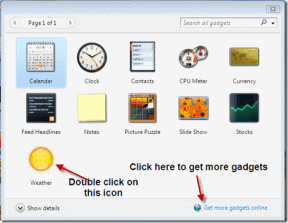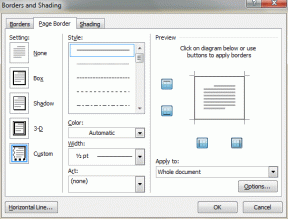Sådan opretter du en gruppe DM i Discord
Miscellanea / / November 28, 2021
Siden lanceringen i 2015 er Discord-applikationen blevet brugt regelmæssigt af spillere til kommunikationsformål, mens de spiller spil online. Du kan bruge Discord på enhver gadget, du ejer – Discord desktop-apps til Windows, Mac, iOS og Android. Det virker også på webbrowsere, hvis det er det, du foretrækker. Derudover kan Discord-apps forbindes til forskellige mainstream-tjenester, herunder Twitch og Spotify, så dine venner kan se, hvad du har gang i.
Gruppe DM giver dig mulighed for at kommunikere med ti personer ad gangen. Du kan sende emojis, billeder, dele din skærm og starte stemme-/videochat i gruppen. Gennem denne guide vil du lære om processen med, hvordan du opsætter Group DM i Discord.
Bemærk: Den Discord gruppechatgrænse er 10. dvs. kun 10 venner kan tilføjes til gruppe DM.

Indhold
- Sådan opretter du en gruppe DM i Discord
- Sådan opsætter du en gruppe DM i Discord på skrivebordet
- Sådan tilføjer du flere venner til gruppe-DM
- Sådan opsætter du Discord Group DM på mobil
- Sådan fjerner du nogen fra gruppe DM på Discord
- Sådan ændres navnet på gruppens DM på Discord
- Sådan konfigurerer du Discord-gruppevideoopkald
Sådan opretter du en gruppe DM i Discord
Sådan opsætter du en gruppe DM i Discord på skrivebordet
Lad os gennemgå trinene for at oprette en Discord Group DM på din stationære eller bærbare computer:
Bemærk: Kun ti brugere kan som standard tilføjes til en gruppe DM. For at øge denne grænse skal du oprette din egen server.
1. Start Discord app derefter Log ind til din konto. På venstre side af skærmen vil du se en mulighed med titlen Venner. Klik på den.
2. Klik på Invitere knappen synlig i øverste højre hjørne. Det vil vise din Venneliste.
Bemærk: For at tilføje en person til gruppechatten skal vedkommende være på din venneliste.
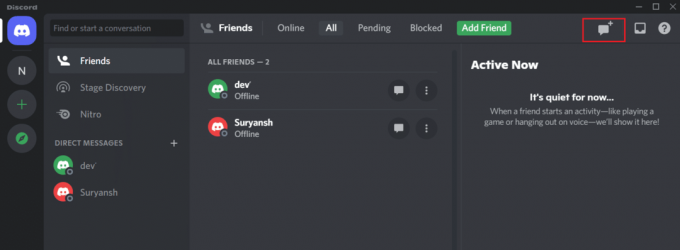
3. Vælg op til 10 venner med hvem du vil oprette en Gruppe DM. For at tilføje en ven til vennelisten skal du sørge for at markere afkrydsningsfeltet ud for vennens navn.
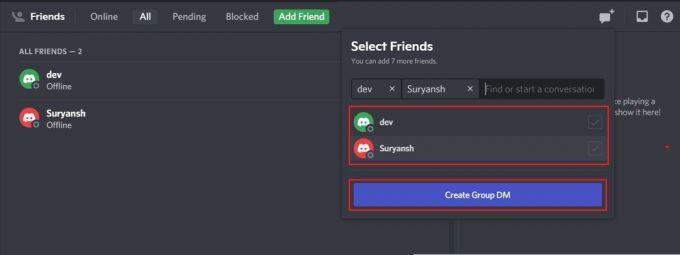
4. Når du har valgt dine venner, skal du klikke på Opret gruppe DM knap.
Bemærk: Du skal vælge mindst to medlemmer for at oprette en gruppe DM. Hvis ikke, kan du ikke klikke på knappen Opret gruppe DM.
5. Et invitationslink vil blive sendt til personen på din venneliste. Når de accepterer din anmodning, oprettes en ny gruppe DM.
6. Nu en ny gruppe DM vil blive oprettet med dig sammen med personen i direkte DM og den person, du har tilføjet
Dit gruppe-DM bliver nu oprettet og operationelt. Når du er færdig, kan du også generere et invitationslink for at invitere venner til gruppens DM. Men denne funktion er kun tilgængelig, efter at gruppe-DM er blevet oprettet.
Sådan tilføjer du flere venner til gruppe-DM
Når du har oprettet en gruppe DM på Discord, har du mulighed for at tilføje flere venner senere. Sådan kan du gøre det:
1. Naviger til person ikon øverst i Group DM-vinduet. Pop op-vinduet vil få titlen Tilføj venner til DM. Klik på den og Vælg de venner, du vil tilføje, fra den liste, der vises.
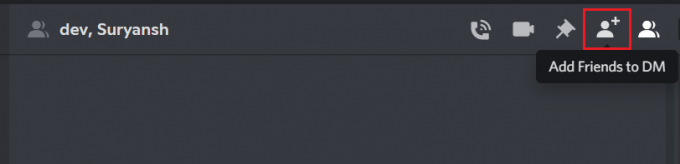
2. Alternativt har du også mulighed for oprette et link. Enhver, der klikker på linket, vil blive tilføjet til gruppe-DM i Discord.
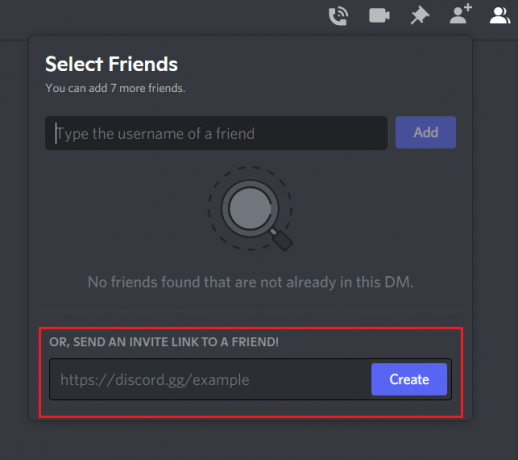
Bemærk: Du kan endda sende dette link til personer, der ikke er på din venneliste. De kan åbne dette link for at tilføje sig selv til din gruppe DM.
Med denne metode vil du være i stand til at tilføje venner til en eksisterende gruppe via et brugervenligt link.
Læs også:9 måder at rette på Instagram Direct Messages, der ikke virker
Sådan opsætter du Discord Group DM på mobil
1. Åbn Discord app på din telefon. Tryk på Venner ikon i venstre side af skærmen.
2. Tryk på Opret gruppe DM knap, der er synlig i øverste højre hjørne
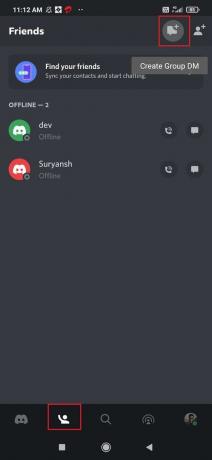
3. Vælg op til 10 venner fra vennelisten; tryk derefter på Send ikon.
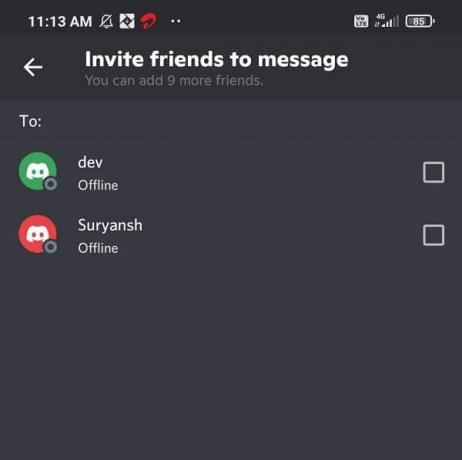
Sådan fjerner du nogen fra gruppe DM på Discord
Hvis du ved et uheld har tilføjet nogen til din Discord-gruppe, eller du ikke længere er venner med nogen, vil denne mulighed give dig mulighed for at fjerne den nævnte person fra gruppe-DM som følger:
1. Klik på Gruppe DM som er opført med den anden Direkte beskeder.
2. Klik nu Venner fra øverste højre hjørne. En liste med alle vennerne i denne gruppe vises.
3. Højreklik på navn af den ven, du vil fjerne fra gruppen.
4. Klik endelig videre Fjern fra gruppe.

Sådan ændres navnet på gruppens DM på Discord
Hvis du ønsker at ændre gruppenavn på Discord, skal du følge de givne trin:
1. Åben din Gruppe DM. Det vil blive opført med alle andre Direkte beskeder.
2. Øverst på skærmen er nuværende navn for gruppens DM vises på bjælken.
Bemærk: Som standard er gruppe DM opkaldt efter personerne i gruppen.
3. Klik på denne bjælke og omdøbe gruppen DM til et af dine valg.

Sådan konfigurerer du Discord-gruppevideoopkald
Når du ved, hvordan du opretter en gruppe-DM på Discord, vil du også være i stand til at foretage et Discord-gruppevideoopkald. Følg disse enkle trin for at oprette et Discord-gruppevideoopkald:
1. Åbn Gruppe DM opført med alle andre DM'er.
2. Fra øverste højre hjørne skal du klikke på videokamera ikon. Dit kamera starter.

3. Når alle gruppemedlemmer accepterer opkaldet, vil I være i stand til at se og tale med hinanden.
Anbefalede:
- Sådan tjekker du, om nogen har blokeret dig på Instagram
- Sådan sender du direkte beskeder på Instagram
- Fix Kan ikke sende tekstbesked til én person
- Sådan øger du bassen i hovedtelefoner og højttalere i Windows 10
Vi håber, at denne guide var nyttig, og at du var i stand til at lære hvordan man opsætter Group DM på både computer og mobile enheder, hvordan man ændrer gruppenavnet, hvordan man fjerner nogen fra gruppen, og hvordan man opsætter Discord Group-videoopkald. Hvis du har spørgsmål/kommentarer til denne artikel, er du velkommen til at skrive dem i kommentarfeltet.